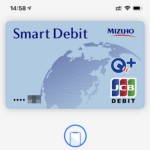< この記事をシェア >
ApplePayでJCBブランドのQUICPayとして使える『みずほウォレット スマートデビット』を発行する方法です。

みずほ銀行アプリことみずほWalletにて「Smart Debit(スマートデビット)」が登場しました。
スマートデビットは、iPhoneのApple Pay上にJCBブランドのQUICPayとして登録できる、みずほ銀行口座と連携したデビットカードです。
Apple Payで使える初のデビットカードとなっています。
※同日からリアルカードのみずほJCBデビットもApple Payに登録できるようになっています。
みずほWalletは、前からApple Pay向けにMizuho Suicaという青色のバーチャルSuicaを発行していました。
このMizuho Suicaとほぼ同じやり方でiPhone単体でバーチャルのデビットカードである「スマートデビット」を発行することができます。
2019年12月15日までスマートデビットも20%還元の対象に!

また、本家JCB同様にスマートデビット利用で20%還元されるキャンペーンが開催されています。
注意点としては、スマートデビット登録後にキャンペーンへのエントリーが必要となります。
期間は2019年12月15日まで、期間中の上限は50,000円分の買い物(キャッシュバック金額が最大10,000円)となっています。
実際にiPhone内のみずほWalletアプリからスマートデビットを発行してApple PayにJCBブランドのQUICPayとして登録&キャンペーンにエントリーしてみたので手順を紹介します。
【みずほウォレット】スマートデビットをApple PayにJCBブランドのQUICPayとして登録する方法
利用できる端末や発行時にかかるお金など概要
発行手数料や年会費は一切かからない。完全無料で利用できる
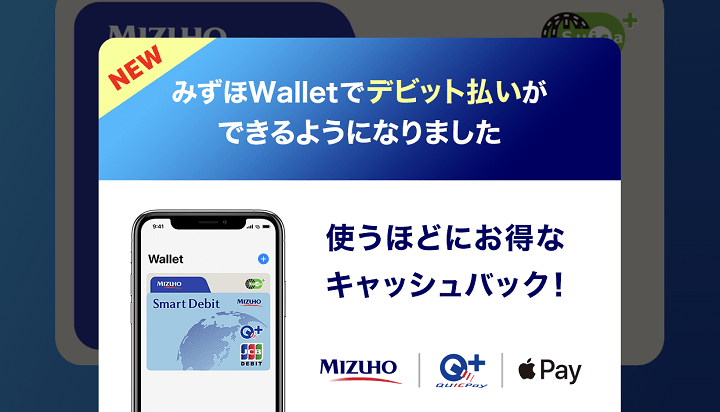
スマートデビットは完全無料で利用できます。
発行時の手数料や年会費、デポジットなどは一切かかりません。
いちおうレベルですが、毎月の利用金額の0.2%をキャッシュバック(上限なし)という還元もあります。
※2019年12月15日まではキャンペーンエントリーで20%還元(最大10,000円)
利用できる端末はApplePayに対応した端末
・iPhone X以降(Xsなど)
・iPhone 8
・iPhone 8 Plus
・iPhone 7
・iPhone 7 Plus
・Apple Watch Series 2
・Apple Watch Series 3
スマートデビットは、アプリ内でバーチャルのデビットカードを発行してApplePayに登録⇒お店の端末でJCBブランドのQUICPayとして利用できます。
なので対応している端末はApplePayのタッチ支払いに対応している端末となります。
iPhoneだと7以降、Apple WatchだとSeries 2以降です。
Apple Payのみずほスマートデビットでお店で支払いする方法
ApplePayの他のクレジットカードと全く同じ。残高不足のみ注意!

スマートデビットという名前ですが、使い方自体はApplePayの他のクレジットカードと全く同じです。
QUICPay支払いに対応したお店のレジで「QUICPayで払います」と伝えて、端末にタッチするだけです。
ただ、あくまでもデビットカードなので紐づけている銀行口座の残高不足にだけはご注意を!
ここだけが従来のApple Payの後払い式のクレジットカードとは異なる部分となります。
この辺の詳細は↓の記事に詳しくまとめているのでチェックしてみてください。
みずほスマートデビットのメリット
Apple Pay初対応!デビットカードなので使いすぎない

これは、Apple Payうんぬんではないのですが、スマートデビットのメリットの1つは「デビットカードなので使いすぎることはない」ということだと思います。
Apple Payとしては初のデビットカード対応です。
後払い式のクレジットカードのせいでついつい使いすぎちゃうという人は、デビットカードの方が向いているかも。
20%還元キャンペーンが終わると正直還元率がショボくて…
みずほスマートデビット登場時から2019年12月15日まで行われる20%還元(キャッシュバック)キャンペーンはかなりアツいです。
ただ、それ以降は還元率は通常の0.2%に下がるので還元率だけ見ると他のクレジットカードよりも相当ショボいです。
実際にみずほ口座と連携したスマートデビットをiPhoneから発行してみました。
アプリから発行⇒Apple PayにQUICPayとして登録⇒キャンペーンに応募、の流れを紹介します。
【みずほウォレット】『スマートデビット』を発行してApple PayにQUICPayとして登録する方法
みずほWalletアプリ(みずほ銀行アプリ)をダウンロード
スマートデビットの発行はiPhoneの「みずほWallet」アプリから行います。
アプリ名にもあるように、みずほ銀行の口座に直結したスマホ用の決済アプリです。
みずほダイレクトとは違うアプリなのでご注意を。
スマートデビットを発行してみた。最初にみずほ銀行の口座と連携させる必要あり
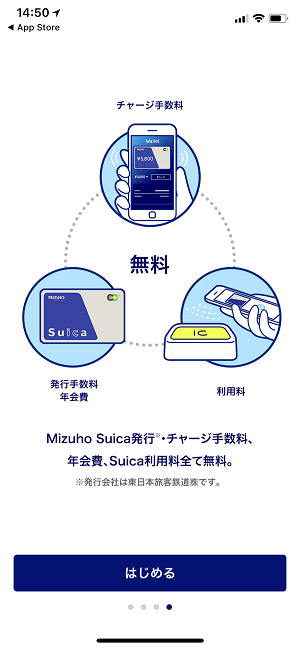
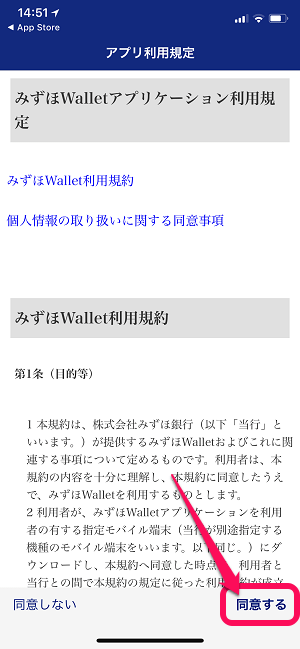
みずほWalletアプリを起動します。
初回起動時のみ、規約に同意する必要があります。
既にMizuho Suicaなどを利用している場合は、規約は表示されない&↓で紹介している口座情報などの入力をかなりスルーしてサクッと登録完了まで進めます。
初めて登録する場合は、口座連携が必要となる=口座番号などがわからないといけないので手元にみずほ銀行の情報を用意しておくことをオススメします。
※後述していますが、みずほダイレクトだと第2暗証番号、普通口座から登録する場合は、通帳が必要となります。
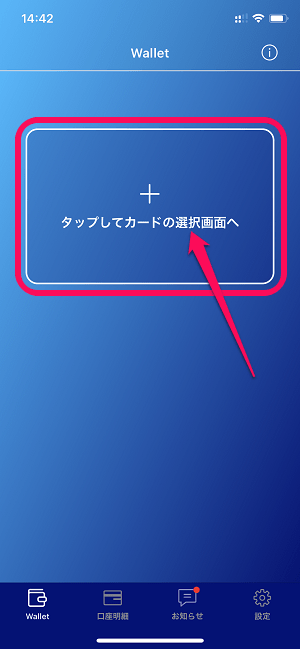
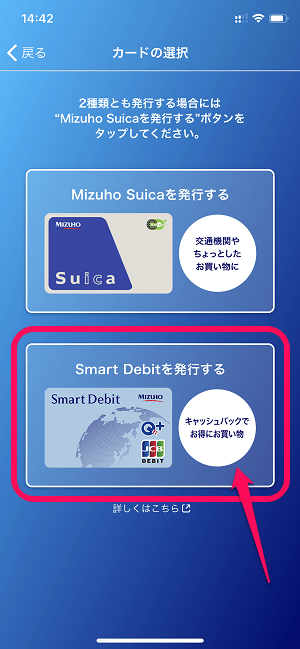
アプリのホーム画面が開きます。
下のメニューから「Wallet」を選択して画面上に表示される「タップしてカードの選択画面へ > Smart Debit」と進みます。
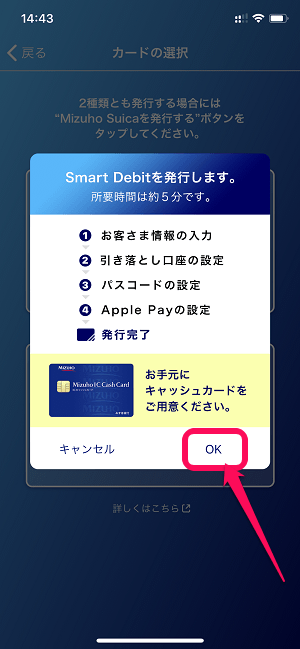
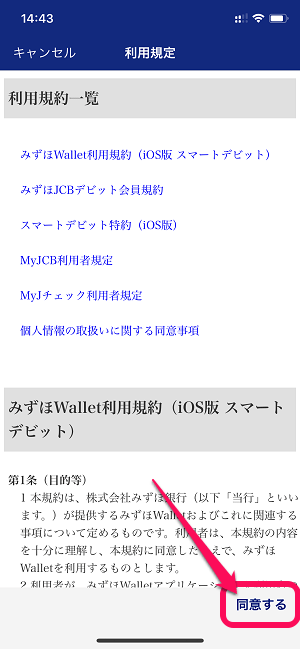
登録の所要時間5分となっていますが、そんなに時間はかからないと思います。
規約に同意して進みます。
必要事項を入力していく
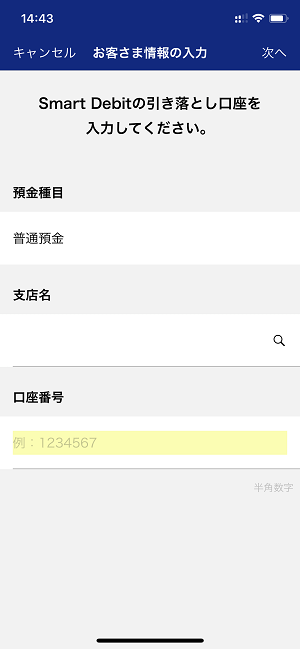
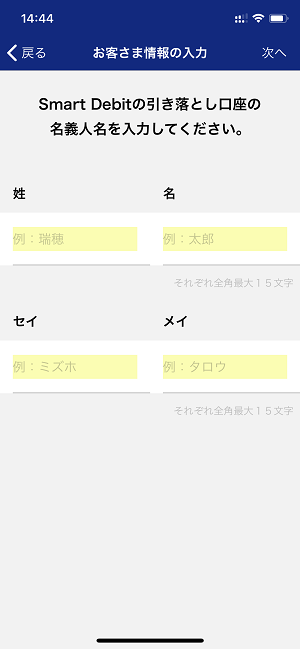
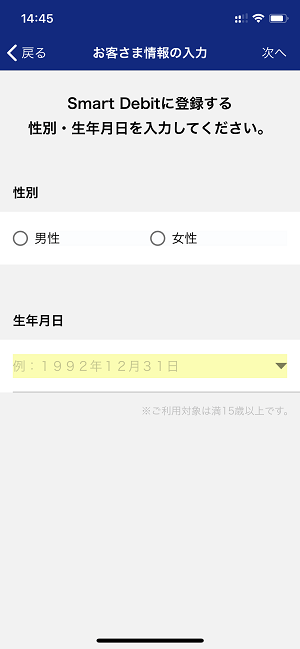
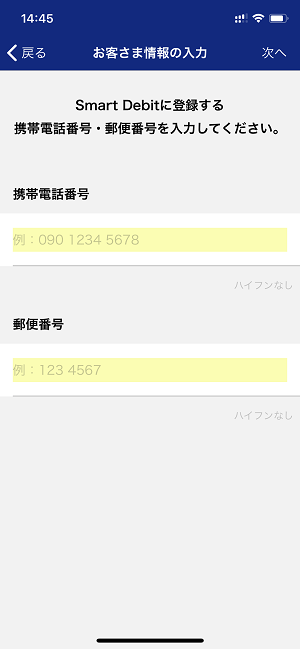
口座番号や名義など基本情報を入力して進みます。
情報の入力が完了すると、みずほ銀行のWEBサイトが表示されます。
引落口座は普通口座orみずほダイレクトからアカウントを選択できる
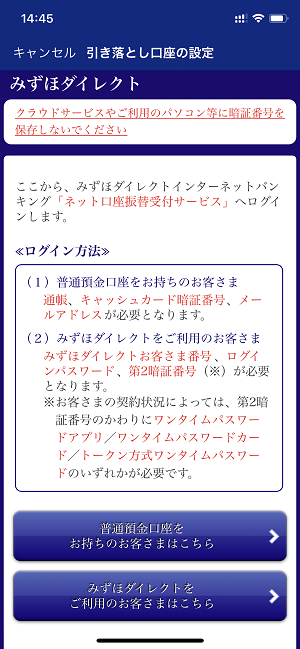
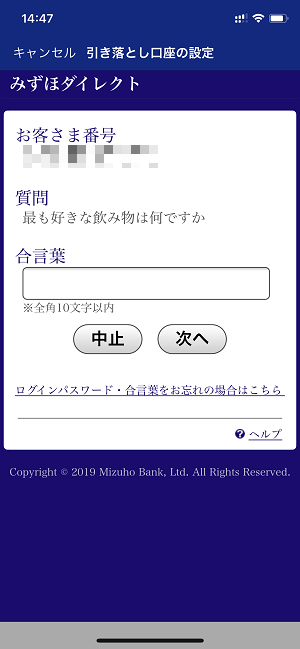
Mizuho Suicaにチャージする=口座振替となるみたいです。
引落口座は「普通口座」または「みずほダイレクト」から選択できます。
自分は、みずほダイレクトのアカウントを持っていたのでこちらを選択してみました。
みずほダイレクトを使う場合は、第2暗証番号も必要となります。
※普通口座から登録する場合は、通帳が必要となります。
後は画面の案内に沿って進めば、スマートデビットの発行完了となります。
発行したスマートデビットをApplePayにQUICPayとして登録
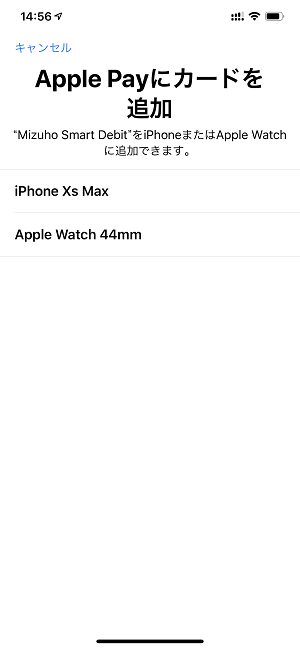

次に↑で発行したスマートデビットをApplePayにQUICPayとして登録します。
ここは、規約に同意して進んでいくだけで他のカードなどと同じです。
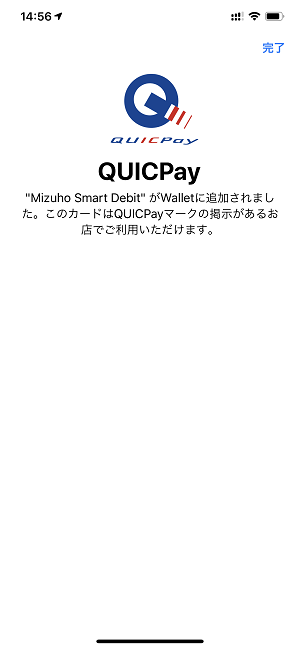
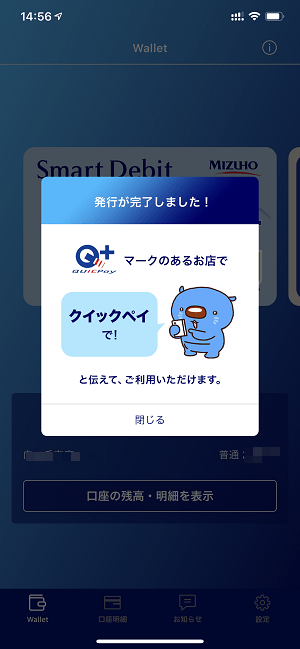
登録完了です。
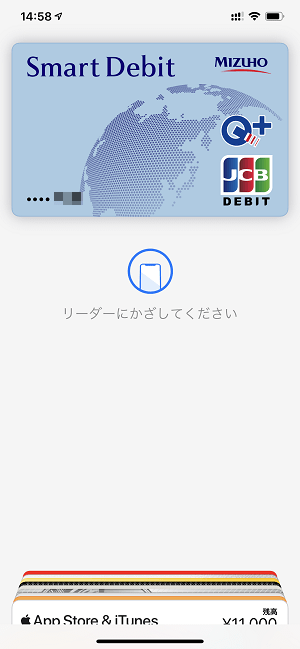
これでスマートデビットの発行とApplePayへQUICPayとしての登録は完了です。
↑の状態になっていれば、後は普通にQUICPayとしてApple Payを利用できます。
何度も書いていますが、紐づいているみずほ銀行の口座残高にはご注意を。
次に2019年12月15日まで開催されている20%還元(キャッシュバック)キャンペーンに参加する手順を紹介します。
【2019年12月15日まで】みずほスマートデビット利用で20%キャッシュバック!キャンペーンにエントリーする方法
みずほWalletアプリ内からエントリーできる
要エントリーのキャンペーンなので絶対参加でどうぞ!
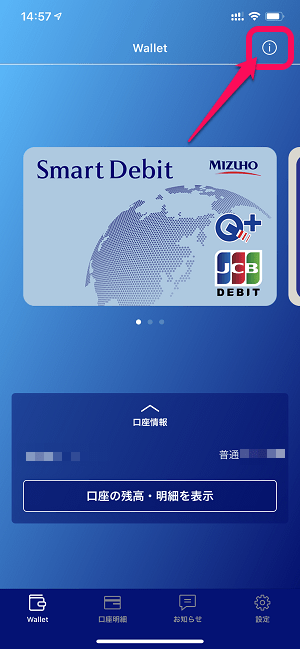
みずほWalletアプリを起動します。
ホーム画面でスマートデビットを選択した状態で右上の「i」をタップします。
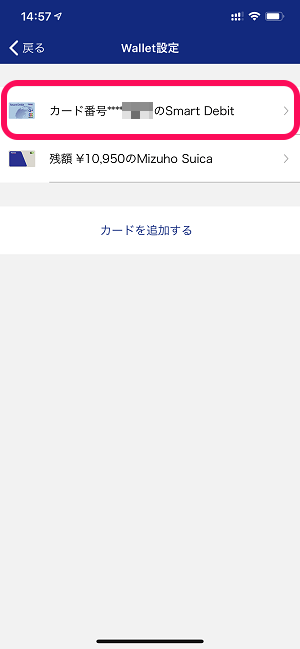
スマートデビットをタップします。
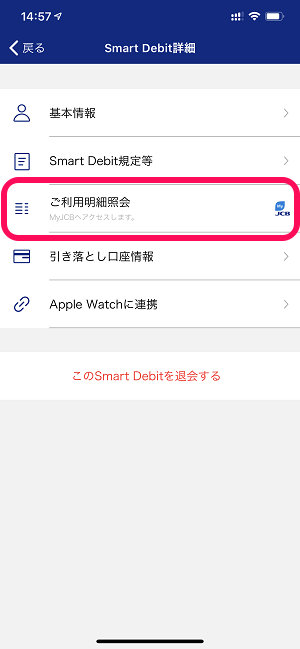
Smart Debit詳細画面が表示されます。
「ご利用明細照会」をタップします。
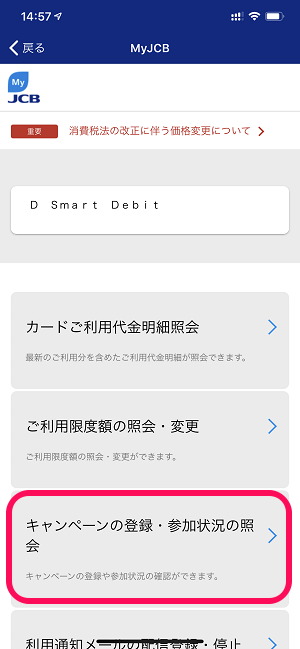
「D Smart Debit」と表示されたMyJCBの画面が表示されます。
「キャンペーンの参加・参加状況の照会」をタップします。
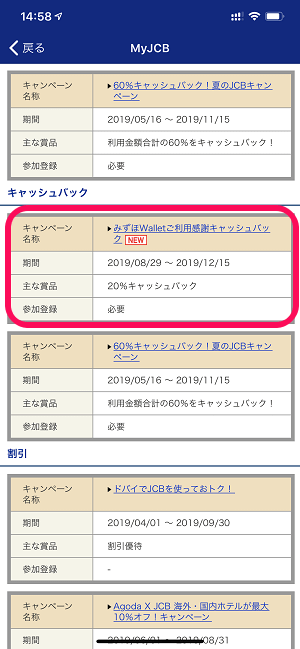
いくつかのキャンペーンが表示されます。
「みずほWalletご利用感謝キャッシュバック」をタップします。
※もちろん全部のキャンペーンに参加してもOKです。
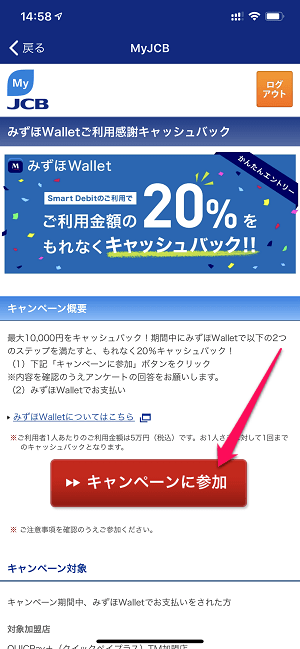
「キャンペーンに参加」をタップします。
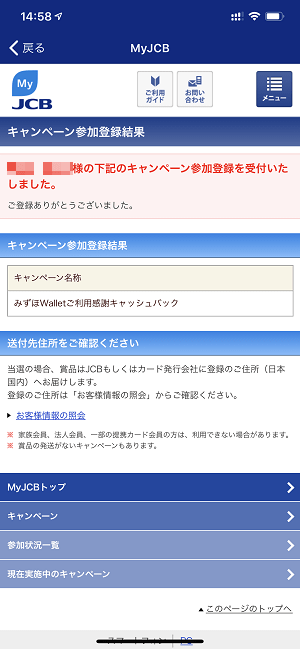
←のように表示されればキャンペーン参加完了となります。
まとめ。スマートデビットの12月15日までの20%キャッシュバックキャンペーンは激アツ
みずほ口座を持っている人でApple Pay対応のiPhoneを使っている人は発行⇒QUICPayに登録してみて
キャンペーン終了後は使うかどうかはともかくとして…

こんな感じでiPhone単体でスマートデビットを発行⇒Apple Payに登録ができます。
みずほ銀行の口座を持っていて、その口座の情報がわかっていれば超簡単に登録できます。
Apple Pay初のデビットカード対応ということですが、紐づいている銀行口座の残高さえあれば、これまで使っていたApple Payの他のクレジットカード同様の使い方ができます。
20%キャッシュバックキャンペーンはかなりアツいので、みずほ銀行の口座を持っている人は是非!
要エントリーなのでくれぐれもご注意を。
< この記事をシェア >
\\どうかフォローをお願いします…//
このiPhoneのApple Payに『みずほウォレット スマートデビット』を追加する方法 – Apple Pay初のデビットカード!の最終更新日は2019年8月29日です。
記事の内容に変化やご指摘がありましたら問い合わせフォームまたはusedoorのTwitterまたはusedoorのFacebookページよりご連絡ください。